一、Openfire下载:
官方下载:http://www.igniterealtime.org/downloads/index.jsp
在官方下载站点,可以获取Windows、Linux、Mac三种系统的安装文件,我们这里主要讲的是Windows系统的配置,忽略其它系统吧。对于Windows系统来讲,安装文件又分为exe和zip的,个人推荐exe的安装文件,只需要双击->安装就行了,省时省力。对于zip格式的,百度的使用方法是:解压,复制文件到C:Program Files目录下即可。这个方法我试过,不过失败了,故不推荐,如果有成功的,请留言。
二、Openfire配置:
1、安装完成后,打开Openfire,进入如下界面。
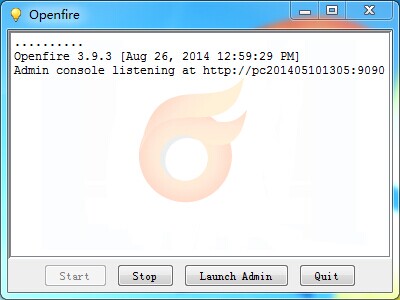
2、点击Launch Admin,进入Openfire配置界面。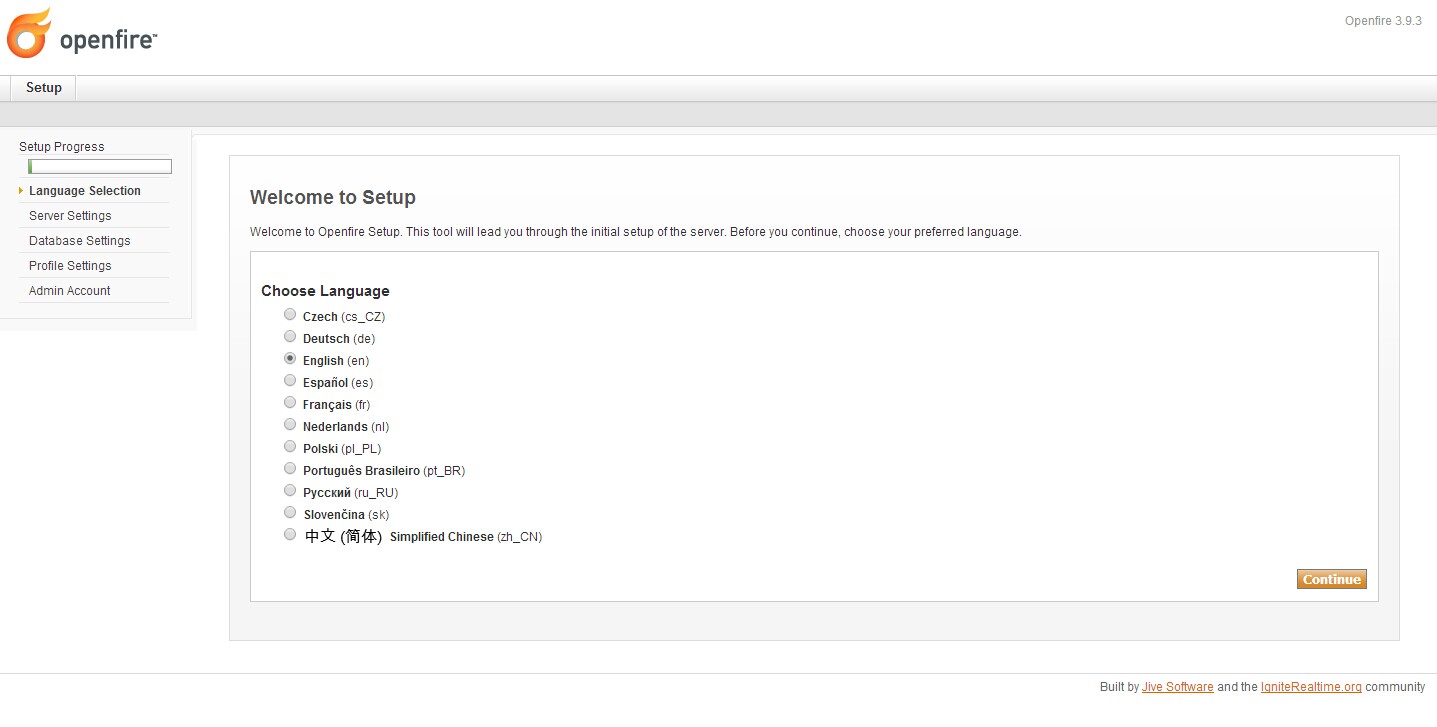
3、选择中文简体,点击continue。
4、进入服务器设置,这边还有一个域名修改的问题,会在文章的最后进行讲解
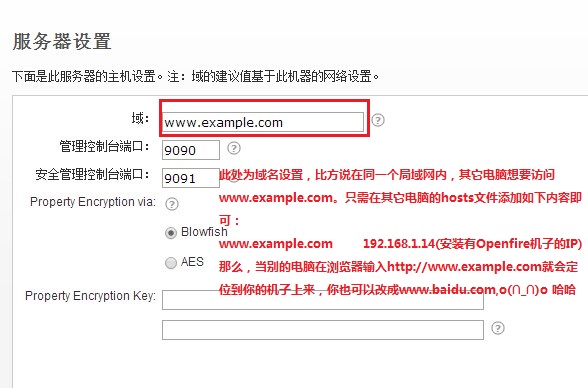
5、数据库设置,如果你安装有MySQL、Oracle之类的,可以选择标准数据库连接,像我这种什么都没装、又懒得装的就只能默默的选择嵌入的数据库
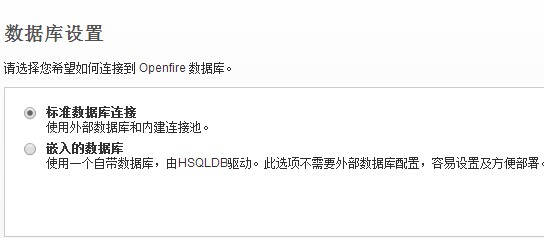
6、特性设置,选择默认的即可
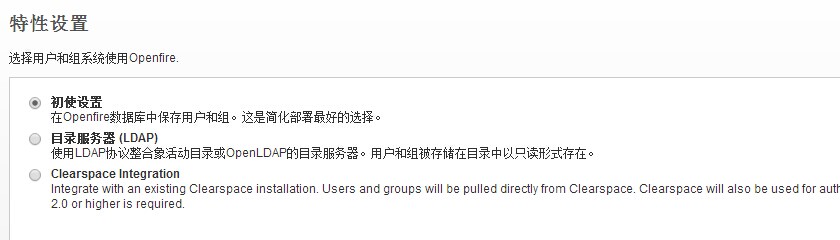
7、管理员账户设置,这里不用多说啥吧~

8、Openfire配置完成后,会提示你登录到控制台,登录的时候输入第七步管理员名称、密码即可。
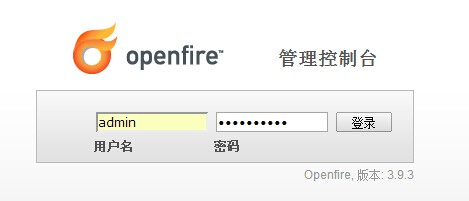
9、登录后,可以看到如下界面。
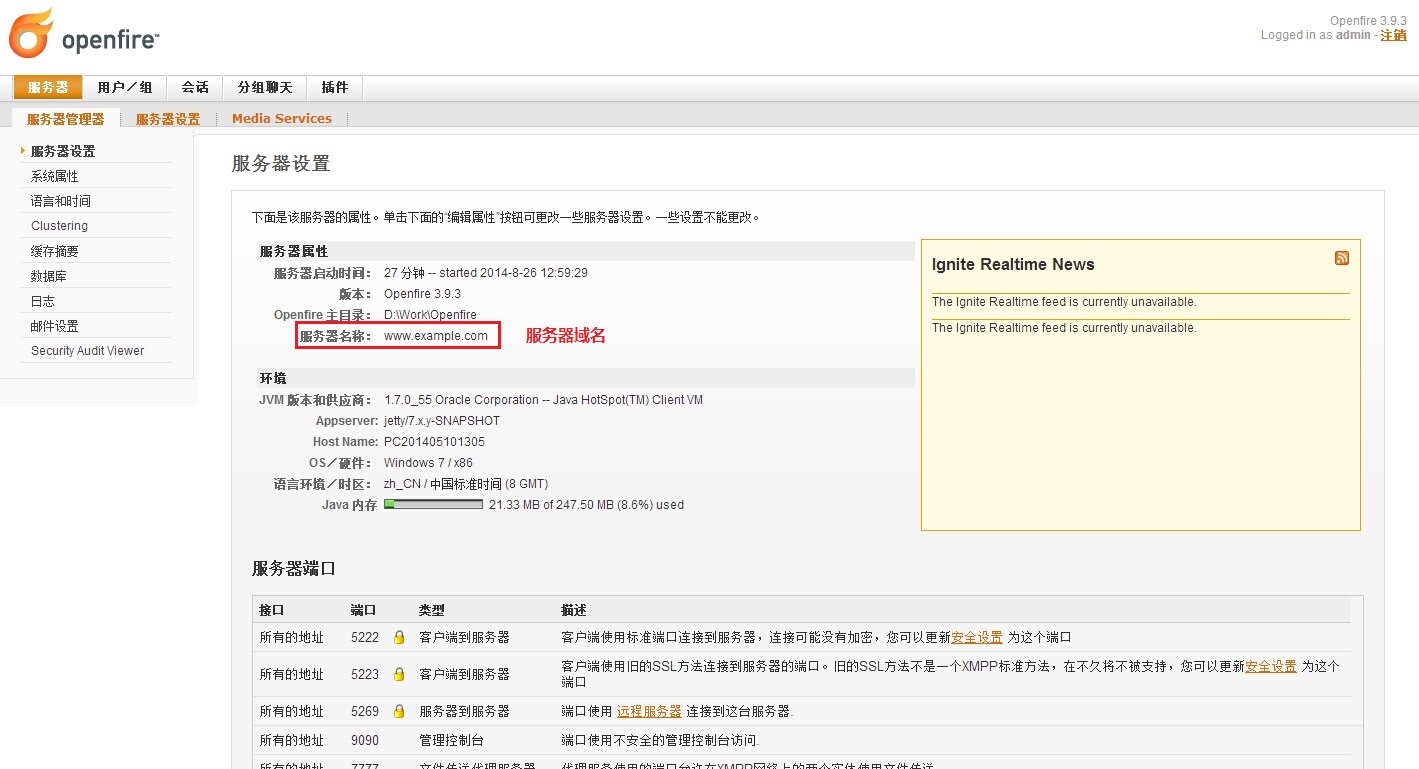
三、修改服务器域名:
对于有些同学,会觉得自己的域名太搓了,只怪当初太年轻啊,那怎么修改域名呢?
1、在服务器设置界面的底部找到“编辑属性”按钮
2、修改之后你会发现服务器名称旁边会有一个黄色的感叹号,怎么办呢?照着下面的图来就行了。重启之后再次来到这个界面,点击生成证书,再次重启就OK
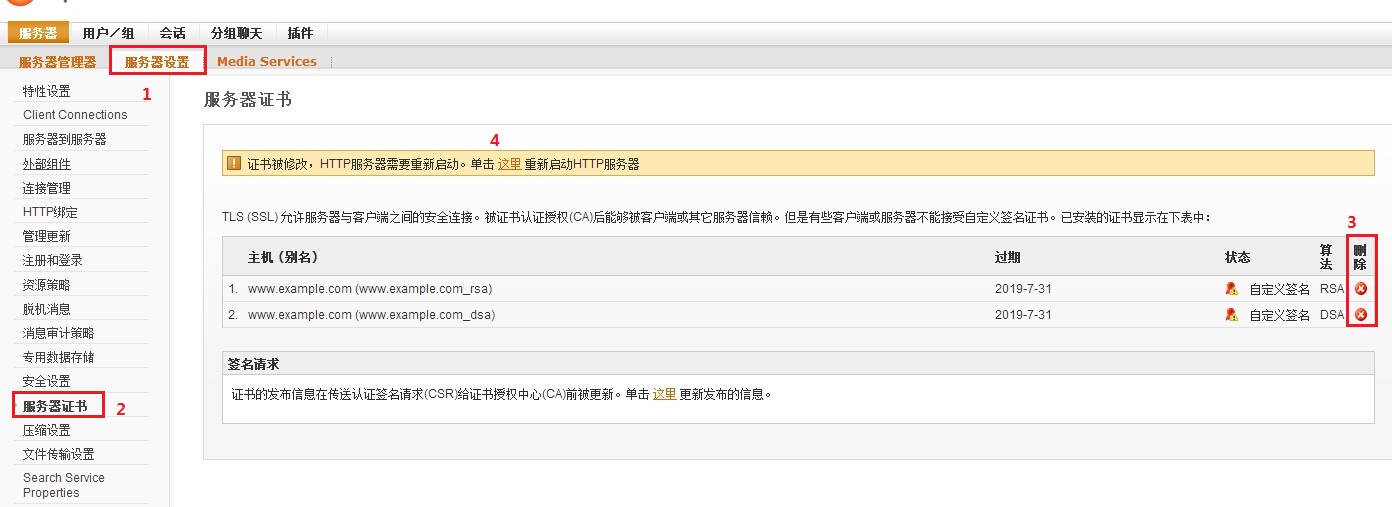
作者:登天路